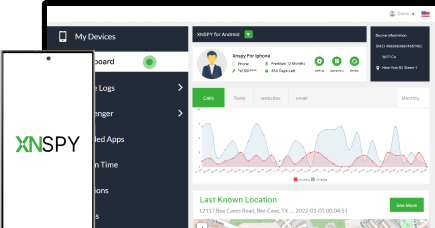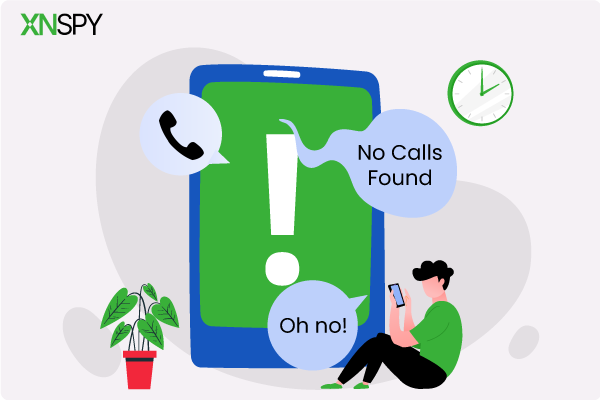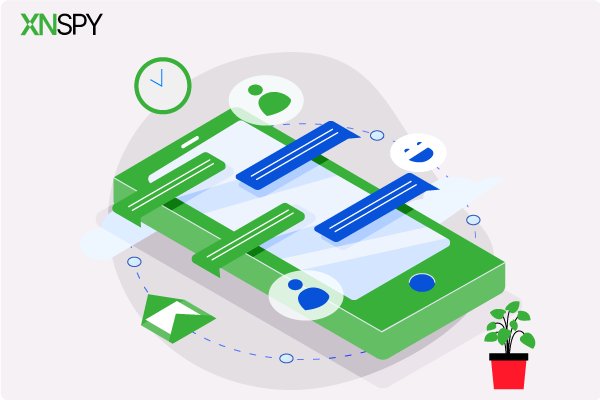A experiência completa de monitoramento para o seu telefone
Obtenha o XNSPY e comece a rastrear chamadas, mensagens de texto, multimídia, localizações e muito mais em qualquer telefone!
Comece agora Demo Ao VivoVocê muda de lado mais uma vez, tentando se lembrar do que foi a conversa, mas acaba desistindo. Agora você fica se perguntando: deve ligar de novo e aguentar o constrangimento, ou apenas concordar com a cabeça na próxima vez, como se lembrasse de tudo?
Toda essa situação poderia ter sido evitada se você simplesmente tivesse gravado a chamada. Mas por que não o fez? Eu sei. É porque os iPhones mais antigos não permitem a gravação de chamadas, e os modelos mais novos, que permitem, deixam isso claro, anunciando para todos na linha.
Mas essa discussão está longe de terminar. Ao contrário da crença popular de que gravar uma chamada telefônica em um iPhone é difícil, as coisas estão mudando. Hoje, neste artigo, apresentamos 5 métodos simples para fazer isso sem complicações.
É possível gravar uma chamada telefônica no iPhone?
Gravar chamadas no iPhone tem sido uma dor de cabeça para os usuários do aparelho por causa das políticas de privacidade da Apple. Por um breve período, o iOS impediu que aplicativos de terceiros acessassem o áudio do aplicativo Telefone, forçando as pessoas a recorrer a soluções alternativas complexas.
Mas agora, a partir do iOS 18, a Apple adicionou a gravação e transcrição de chamadas aos seus iPhones. No entanto, o recurso ainda requer modelos mais recentes e está limitado a regiões e idiomas selecionados.
No final das contas, essas limitações forçam os usuários a experimentar aplicativos de terceiros, como o Google Voice, para gravar conversas.
Agora, vamos ver quais são esses métodos e como eles funcionam bem.
Blogs sobre os quais todo mundo está falando
📱 Como ver chamadas excluídas no iPhone: 5 melhores métodos
⛔ Como saber se alguém bloqueou você no iPhone: 5 métodos comprovados
🤙 Como ver números bloqueados no iPhone: 5 maneiras fáceis
🛑 Como bloquear sites no iPhone: 5 maneiras fáceis
Como gravar uma chamada em um iPhone: 5 técnicas comprovadas
Existem vários métodos para gravar chamadas, mas será que eles são bons? Apenas uma breve discussão sobre o funcionamento e as limitações de cada um pode nos dar a resposta completa. Continue lendo para saber mais sobre os 5 métodos que podem ajudar você a gravar chamadas no iPhone sem problemas.
1. Opte pela gravação no aplicativo
Como discutido anteriormente, o iOS 18.1 e versões posteriores agora incluem um recurso integrado de gravação de chamadas, alimentado pela Inteligência da Apple. Por enquanto, ele está disponível apenas no iPhone 15 Pro, iPhone 15 Pro Max e nos seguintes modelos mais recentes.
Usando a opção integrada, você pode gravar chamadas diretamente do aplicativo Telefone e tê-las transcritas automaticamente.
Vamos ver como gravar uma chamada telefônica no iPhone com o gravador de chamadas do aplicativo da Apple:
- Certifique-se de que seu iPhone esteja atualizado para o iOS 18.1 e que a gravação de chamadas esteja ativada.
- Faça ou receba uma chamada no aplicativo Telefone.
- Na tela da chamada, clique em "Gravar", que reproduzirá uma mensagem de áudio para alertar as outras partes.
- Toque em "Parar" ao terminar ou simplesmente encerre a chamada. Encontre a gravação no app "Notas", em "Gravações de Chamadas".
No entanto, se você estiver tentando manter a discrição e não quiser notificar nenhuma parte de que ela está sendo gravada, esse método pode não ser para você.
2. Use o gravador de tela integrado
O gravador de tela do iPhone oferece uma solução alternativa para gravar chamadas telefônicas, capturando a voz da outra pessoa durante a ligação. No entanto, lembre-se de que, quando o gravador é reproduzido, sua própria voz não é gravada, pois o iOS impede que a entrada do microfone seja gravada durante chamadas telefônicas. Portanto, apenas o áudio reproduzido pelo dispositivo, ou seja, a voz da outra pessoa no viva-voz, estará disponível para gravação.
Usar o gravador de tela não exige muita tecnologia e requer apenas estes cinco passos simples:
- Vá em "Configurações" e depois em "Centro de Controle" para adicionar gravação de tela aos seus controles.
- Durante uma chamada, alterne para o modo viva-voz para que a voz da outra pessoa seja audível.
- Abra o "Centro de Controle" e clique em "Gravação de Tela" para iniciar a gravação.
- Retorne à chamada e deixe o gravador ligado até que ela termine.
- Pare de gravar e revisite a chamada no aplicativo Fotos.
Como é evidente, uma grande falha nesse método é que a entrada do seu microfone não é gravada. Alternativamente, a gravação pode captar ruídos de fundo, o que pode criar interrupções desnecessárias. Além disso, como os arquivos são salvos como vídeos em vez de áudio, eles não só ocupam mais espaço, como também podem ser mais difíceis de localizar.

Não há mais segredos escondidos por trás das chamadas
Com o Xnspy, grave todas as chamadas automaticamente e ouça-as quando necessário.
3. Experimente outros aplicativos de gravação de chamadas
Nossa discussão anterior mencionou claramente como o iOS não permite que aplicativos de terceiros acessem diretamente o áudio do aplicativo Telefone. Portanto, aplicativos de gravação de chamadas de terceiros resolvem o problema por conta própria, usando um método de mesclagem de chamadas de três vias.
No início de cada chamada, o aplicativo de gravação disca para o seu próprio número de serviço de gravação, mescla as duas chamadas e grava o áudio de ambos os lados. Assim que a chamada termina, a gravação da chamada fica acessível através do aplicativo do telefone.
Algumas opções populares incluem TapeACall, Rev Call Recorder e outras semelhantes.
Então, agora você pode parar de se perguntar como gravar chamadas telefônicas no iPhone, porque aplicativos de gravação simplificam muito a tarefa. Você só precisa:
- Compre e instale um aplicativo de gravação de chamadas adequado na App Store.
- Após a instalação, siga as instruções de configuração e conceda as permissões solicitadas.
- Quando quiser gravar uma chamada, abra o aplicativo, pressione o botão Gravar e ligue para o número do serviço de gravação.
- Mais tarde, encontre a gravação da chamada no aplicativo.
No entanto, para que esse método funcione, sua operadora precisa oferecer suporte a chamadas a três. Além disso, mesmo que o método funcione, pode haver atrasos na mesclagem de chamadas, e a qualidade da gravação pode depender muito da qualidade da rede.
4. Utilize outro telefone
Para alguns, barreiras de pagamento podem ser um grande problema. Portanto, tendo isso em mente, um método alternativo mais simples e gratuito é usar outro dispositivo para gravar sua chamada. O outro dispositivo pode ser qualquer Android, iPhone, tablet ou iPad.
Tudo o que você precisa fazer é iniciar o gravador integrado e colocar a chamada no viva-voz. Com o dispositivo por perto, você poderá capturar tanto a sua voz quanto o que a outra pessoa está dizendo.
Para executar este método, você só precisa seguir estes passos:
- Selecione um telefone com um microfone de melhor qualidade para gravação.
- Coloque o iPhone e o outro dispositivo próximos um do outro.
- Inicie um aplicativo de gravação de voz no segundo dispositivo.
- Coloque a chamada no viva-voz e encerre a gravação após o término. Salve o arquivo e acesse-o novamente a qualquer momento.
Mas você deve estar preparado para ruídos de fundo que comprometem a qualidade do áudio.
Você sabia?
Há muito mais do que gravações de chamadas que precisam ser rastreadas no iPhone.
5. Grave com o Google Voice
O Google Voice oferece uma opção para gravar chamadas recebidas gratuitamente, mas ela só funciona em algumas regiões, como os EUA. Para chamadas encaminhadas por um número do Google Voice, você precisa ativar o recurso de gravação pressionando uma tecla específica durante a chamada. Isso iniciará a gravação e armazenará o áudio nos servidores do Google. Para acessar esses áudios, você precisa acessar o aplicativo ou o site do Google Voice.
A melhor vantagem do método é que tanto a sua voz quanto a da outra pessoa são gravadas com boa qualidade, já que a chamada passa apenas pelo serviço do Google.
Para gravar chamadas no iPhone usando o Google Voice, você precisa:
- Baixe o aplicativo Google Voice e escolha um número.
- Abra o aplicativo Google Voice, acesse as configurações e ative a Gravação de chamadas.
- Quando você receber uma chamada pelo seu número do Google Voice, atenda-a no aplicativo.
- Pressione 4 no teclado para iniciar a gravação e pressione novamente para parar.
- A outra parte ouvirá um aviso automatizado quando a gravação começar.
Além do método não ser discreto, sua maior desvantagem é também a falta de suporte para chamadas de saída.
Como gravar uma chamada telefônica em um iPhone para rastrear as conversas do seu filho
Já passamos da fase de gravar chamadas no próprio iPhone. Mas e se você quiser gravar chamadas no iPhone de outra pessoa? Isso traz consigo uma série de problemas.
Quer você, como pai ou mãe, esteja tentando descobrir o que está acontecendo com as ligações do seu filho, o aplicativo de monitoramento Xnspy pode ser útil. Mas por que você precisa de um aplicativo?
O problema em questão é que as políticas de privacidade da Apple dificultam até mesmo que os proprietários originais gravem chamadas, então é impossível para os pais que desejam ter acesso à gravação de chamadas sem envolver terceiros.
O Xnspy, neste caso, é executado discretamente no celular do usuário-alvo e registra todas as atividades das chamadas, incluindo as gravações. Uma vez coletados, os dados são enviados para o painel web em tempo real para que os pais possam visualizá-los.
O elemento em tempo real é particularmente crucial porque os pais precisam saber com quem seus filhos estão falando e sobre o que estão falando para que não fujam da responsabilidade.
Como você sabe, as crianças podem se tornar criativas se não quiserem que seus pais saibam de algo, e essas conversas geralmente ficam escondidas atrás de ligações aparentemente inocentes que duram horas a fio.
Os registros de chamadas coletados pelo Xnspy incluem o nome do usuário, número, tipo de chamada, duração, data e hora e gravação. Todos os registros são apresentados em planilhas organizadas para os pais visualizarem, e as gravações também podem ser reproduzidas diretamente no painel web para evitar complicações.
Cada chamada é gravada automaticamente pelo Xnspy, do início ao fim, eliminando a necessidade de qualquer entrada manual. A qualidade geral das gravações é clara e sem distorções. Isso aumenta a clareza da conversa e permite que os pais ouçam ambos os lados da conversa com atenção.
Além disso, se os pais não sabem exatamente quais conversas procurar, eles podem verificar o histórico de chamadas no Xnspy para determinar os contatos para os quais ligam mais e as chamadas com maior duração.
Por outro lado, se os pais sabem quem procurar nas chamadas, eles podem simplesmente adicionar esse contato à lista de contatos e receber um alerta sempre que a criança enviar ou receber uma chamada do usuário sinalizado.
Veja como gravar uma chamada em um iPhone usando o Xnspy:
- Adquira um plano Xnspy que inclui histórico de chamadas e gravação diretamente do site.
- Após receber o e-mail de confirmação, instale o Xnspy no telefone do seu filho.
- Após a configuração ser concluída, faça login no painel da web usando as credenciais recebidas.
- No painel, vá em “Chamadas” ou “Gravações” para ver o que a criança está falando nas chamadas.
Perguntas frequentes
Como gravar uma conversa telefônica no iPhone usando o modo viva-voz?
Quando você precisa gravar uma chamada do iPhone usando o modo viva-voz, há duas opções simples. Primeiro, use o gravador de tela integrado do iPhone, colocando a chamada no viva-voz e iniciando a gravação da tela. Nesse caso, a voz da outra pessoa será gravada, mas a entrada do seu microfone não será capturada. Para a sua voz e a da outra pessoa, você pode usar outro dispositivo, como um Android, outro iPhone, um tablet ou um iPad. Ao colocar a chamada no viva-voz e gravar com o microfone do segundo dispositivo, você poderá capturar ambos os lados da conversa, mesmo com algum ruído de fundo.
Como gravar uma conversa no iPhone usando o FaceTime Audio?
Se você precisa gravar uma conversa do FaceTime Audio em um iPhone, existem duas opções práticas que vale a pena conhecer. A melhor é a gravação integrada da Apple no iOS 18+ ou superior em regiões suportadas. Com ela, a Apple permite gravar e transcrever o áudio do FaceTime diretamente no telefone. Se o seu telefone não tiver o aplicativo de gravação de chamadas integrado, você pode experimentar o Gravador de Tela. Como o FaceTime é um aplicativo, a entrada para microfone pode ser ativada e, ao ligar o alto-falante, você pode gravar facilmente ambos os lados da conversa.
Como posso gravar uma conversa no meu iPhone enquanto uso o CarPlay?
Embora o CarPlay direcione o áudio pelo seu carro e possa bloquear a tela nativa ou a gravação no aplicativo, você ainda pode usar outro dispositivo para gravar a chamada. Para isso, basta colocar um segundo celular, tablet ou gravador próximo ao alto-falante do carro e começar a gravar antes do início da conversa. Isso ajudará você a capturar tanto a sua voz quanto a da outra pessoa. No entanto, a qualidade do áudio pode ser ruim devido ao ruído de fundo e à falta de clareza.
Como gravar uma chamada telefônica no iPhone se você estiver usando fones de ouvido Bluetooth?
Ao usar fones de ouvido Bluetooth, você pode gravar uma chamada telefônica em um iPhone por meio de aplicativos de gravação de chamadas de terceiros que utilizam o método de mesclagem de chamadas de três vias. Esses aplicativos, como o TapeACall ou o Rev Call Recorder, encaminham sua chamada pelo serviço de gravação deles antes de mesclá-la novamente com a outra parte. Essa configuração funciona independentemente de você estar usando fones de ouvido Bluetooth, já que a gravação ocorre no serviço e não no microfone do seu dispositivo.
Como gravar chamadas recebidas no iPhone sem instalar um aplicativo?
Se você quiser gravar uma chamada recebida em um iPhone sem instalar um aplicativo de terceiros, existem algumas opções integradas ou alternativas. No iOS 18 e superior, dispositivos compatíveis em regiões elegíveis podem usar o gravador de chamadas integrado da Apple. Outra opção é o Google Voice, que pode gravar chamadas recebidas gratuitamente quando atendidas através do seu número do Google Voice. No entanto, todos esses métodos têm suas limitações específicas e nenhum funciona para gravar chamadas de outra pessoa remotamente. É aí que o Xnspy entra, permitindo que você grave chamadas no iPhone alvo discretamente.
Sem confusão, apenas percepção
Comece a monitorar remotamente hoje mesmo com o Xnspy.